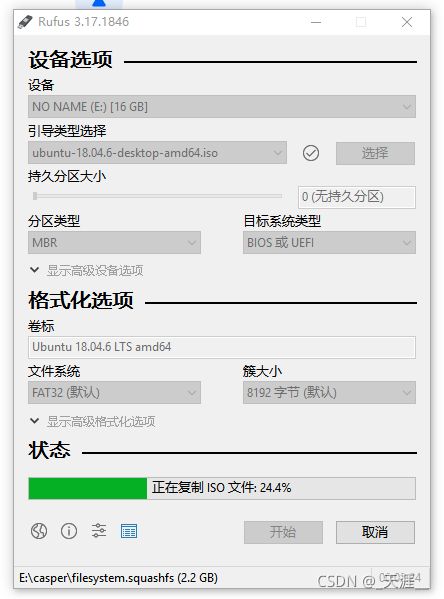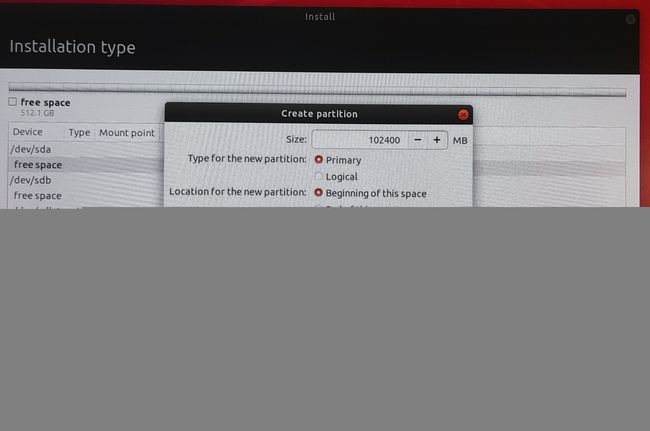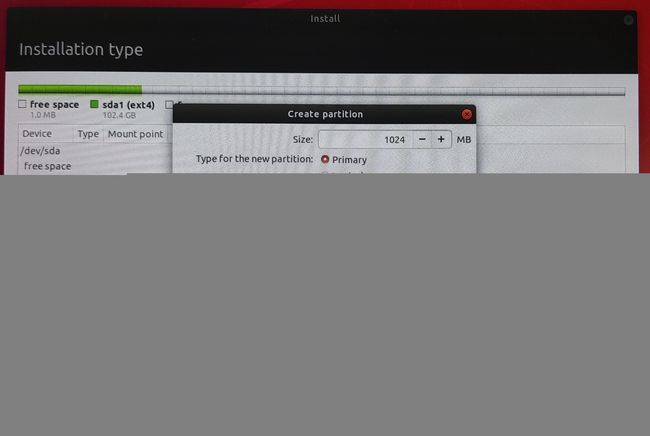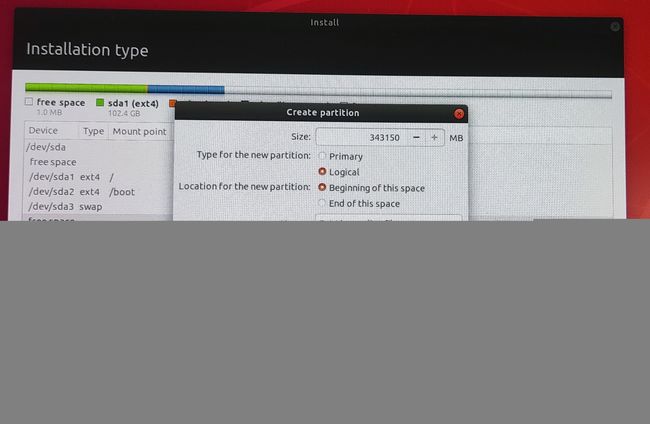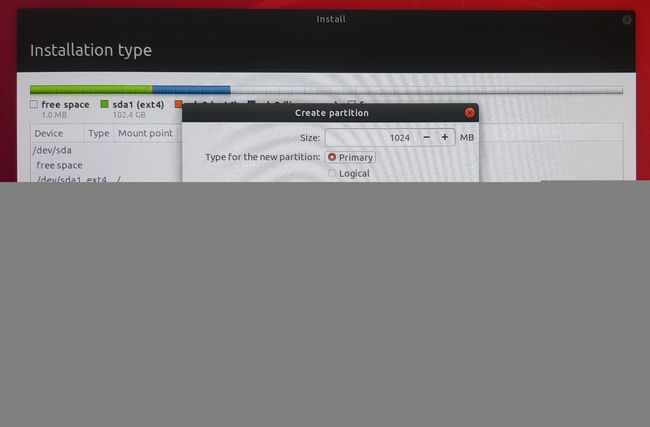Ubuntu系统重装 -- 制作启动盘、装机过程问题、环境配置
这篇文章是我为了记录第一次重装 Ubuntu 系统,也是对 Ubuntu 开发环境配置的一次总结。
Windows 系统的重装很简单,用 老毛桃 做一个 WinPE盘 然后下载 win10 镜像,启动,之后傻瓜式操作就可以,剩下的无非就是激活 Windows 等问题。
而重装 Ubuntu 系统,尤其我之前是 Windows 10 + Ubuntu 18.04 双系统,我在不小心的情况下格式化了 EFI 分区,导致 BootLoader 坏了,启动不了,而我又不会修复,加上之前感觉双系统的诸多不便,索性直接重装。
目录
Rufus制作启动盘
准备
制作
安装Ubuntu系统
引导方式
操作顺序
重装时出现的问题及解决
Grub安装失败
Grub选择install Ubuntu之后乱码
软件安装及环境配置
配置网络
安装中文输入法
apt-get换源
安装Anaconda并换源
安装GPU开发组件
安装其他软件
Rufus制作启动盘
准备
1、一个正常使用的电脑,比如我还有一个安了 win10 系统的小工作站能用
2、一个大于等于 16GB 容量的U盘
3、Rufus 软件(安装在 Windows 系统上的软件)
4、Ubuntu 镜像(在镜像站下载桌面版 Ubuntu18.04 的 .iso 文件)
Rufus软件安装程序(.exe文件)我上传到了我的资源中,点此下载。
Ubuntu18.04桌面版镜像太大不能上传,可以去各个官方镜像站选择下载,点此前往。
制作
打开 Rufus,如下图,选择镜像文件,选择分区类型和目标系统类型(可以默认),格式化选项默认。
点击开始,选择 以ISO镜像写入,大概10分钟后制作完成,安全拔出U盘。
安装Ubuntu系统
引导方式
Legacy 或者 UEFI 引导都可以。我的 Dell 工作站之前是 UEFI 引导,出错了,于是我用了 Legacy 方式。
操作顺序
1、插入启动盘
2、进入 BIOS,(如果电脑能够识别 USB 装置,dell 是开机时按 F12)
3、找到调整启动顺序,把 USB 启动那一项调至最高,保存,应用,重启
4、在 grub 界面中,选择第二项,Install Ubuntu
5、选择 English US 安装(因为中文容易出问题)
6、在安装界面选择 Something Else(重新手动分区),不是重装的话,或者不想要数据了,可以选择 Erase Disk and install Ubuntu
7、在分区界面,首先把不想保留数据的分区,也就是系统分区,都点 “ - ” 号删除(比如我有一个2T硬盘分成了 sdb1 和 sdb2,一个512G固态硬盘是 sda-n,我就不动 sdb 的分区,把 sda 的删除为空闲分区),然后在空闲区点 “+” 号进行分区。
8、分区建议(我的工作站的外存主硬盘 512GB,内存 64GB),我的分区图(拍照)
(1)给 / 根目录 分配 100GB,主分区 Primary,文件系统类型 Ext4
(2)给 /boot 引导目录 分配 1G,主分区 Primary,文件系统类型 Ext4
(3)给 Swap区域 分配与内存大小相同的 64GB,逻辑分区 Logical,文件系统类型 Swap area
(4)给 /home 用户文件夹 分配剩下的 300多G,逻辑分区 Logical,文件系统类型 Ext4
(5)给 BIOS boot 留出1G,Reserved BIOS boot area
(9)选择 continue,完成安装,最后设置初始用户名字和密码,重启。
重装时出现的问题及解决
Grub安装失败
可能是启动盘的问题,用 rufus 重新做一个启动盘。
Grub选择install Ubuntu之后乱码
可能是UEFI设置问题,重启进入BIOS设置,调整Legacy方式。
软件安装及环境配置
配置网络
IPV4地址配置,DNS、默认路由、IP地址等。
安装中文输入法
安装 fcitx,设置中文输入,安装百度输入法。
apt-get换源
先用 apt-get 安装 vim,然后用 vim 编辑配置文件将 apt-get 换源。
安装Anaconda并换源
下载 anaconda 并更换源。
安装GPU开发组件
安装 Nvidia 显卡驱动,在此之前要卸载原生的驱动。
安装合适版本的 cuda 、cudnn。
安装其他软件和环境
向日葵(注意防火墙)(设置系统不休眠)
ssh-server(注意防火墙)
各个项目的运行环境(pytorch版本太新不行)。
Pycharm
IDEA
htop
notepad++
labelme
trash-cli
设置系统不自动更新
参考文章:
Ubuntu 18.04.3 LTS安装和分区方案_panda_android的博客-CSDN博客_ubuntu18.04 分区方案
rufus制作启动盘及Ubuntu18.04安装教程(Linux/Ubuntu) - 知乎